こんにちは、こんばんは、おはようございます。
まるふぉいです。
出かけてる時、我が家のワンちゃんの様子が心配になってしまうんですが、今回レビューする「TP-Link Tapo C210」で一発解決。
他にも遠方から部屋の様子を見たり、アラート機能で防犯のようなこともできてしまいます。
更にはコスパ抜群!!

あくまでも「見守りカメラ」なので用途には十分注意が必要ですね
以前レビューしましたTapo L530Eと同シリーズで、TP-Linkさんはルーターのみならずスマート家電も素晴らしい。
Tapo C210はどんな製品?できることは?
Tapoのカメラシリーズの中でも新製品のC210
旧モデルのTapo C200に比べて見た目や機能も大きな違いはありませんが、画質がアップしております
“映像が見れれば問題ない” “更に安く求めたい”という方にはこちらの下位機種もオススメです
3000円台で購入できてしまいますね!
ではTapo C210の特徴・できることをまとめていきましょう!
・設定が簡単
・外出先から映像閲覧可能
・首振り機能でカメラの向きを遠隔操作
・microSDカード(別売り)もしくはクラウド上に録画
・暗闇でも映る
・天井にも取り付けOK
・複数カメラを同時に表示可能
・通話機能搭載
・カメラに動きがあった場合にスマホへ通知
・720p/1080p/3MP から画質を選択可能
・サブスクリプション利用で更に機能追加
と機能満載なんです。
メーカーサポート外ではありますが、PCでの閲覧やONVIFプロトコルに対応したNASでの利用も可能。
Tapoカメラに関するよくある質問
カメラ外観・付属品
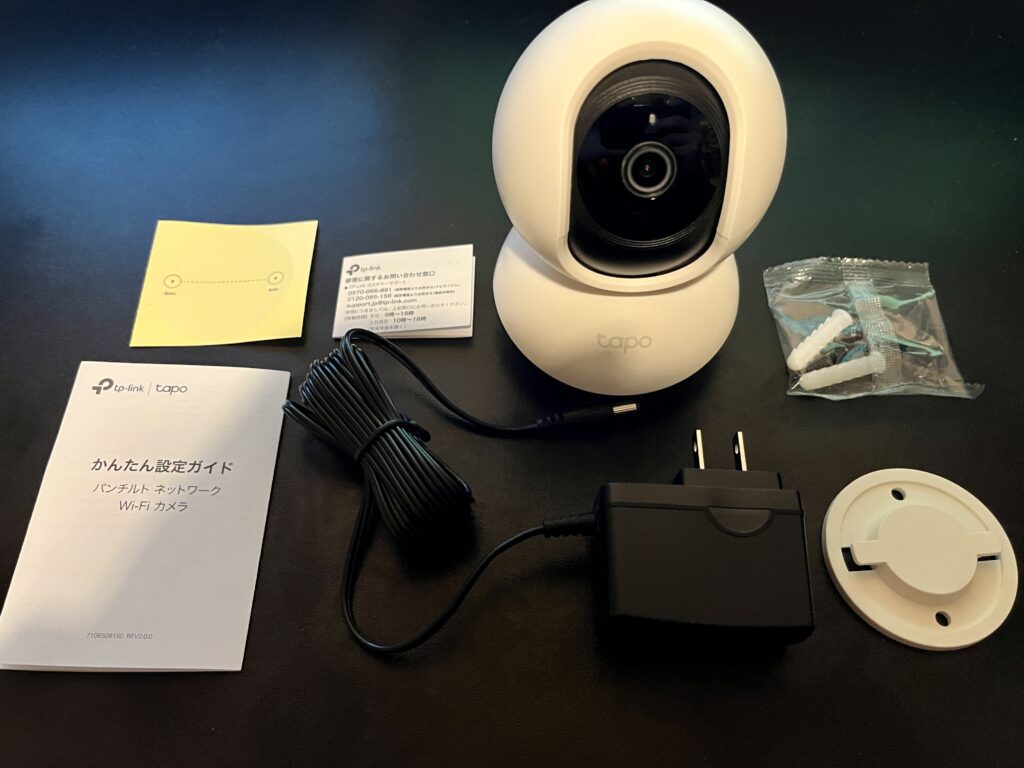
付属品はこちら。
カメラは丸っこくかわいい感じです。
サイズ的には手のひらに乗せて収まる程度でペット感がある。

白色なので設置してもそんなに目立つことなく馴染みそう!
ACアダプタは大体ですが3mほど。
短くて困ることもなさそうですね。
ビス止め用の付属品もあるので天井に設置もOK
Tapo C210ができることの詳細と使用感
設定から実利用までを行い、感じた使用感をレビューしていきましょう!
設定が簡単!
本製品ではTP-Link Tapoアプリを利用します。
LEDランプやテープライトもまとめて管理できますね。
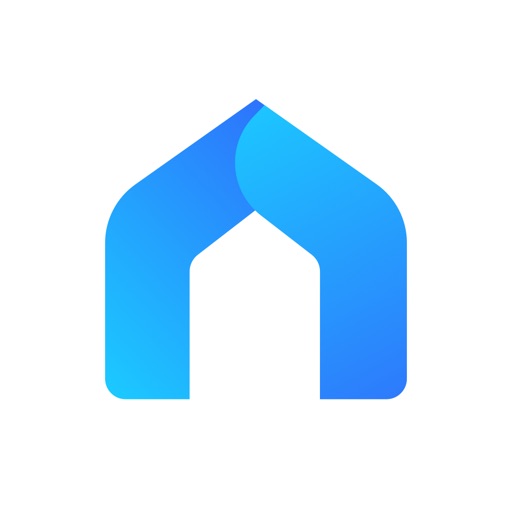
初期設定はアプリの画面指示に従うだけ、5分もかからなかったです。
①設定するカメラの機種選択後、カメラのSSIDを選ぶ
②自宅のルーターのSSIDを選んでパスワード入力
操作っていう操作はこれくらい。

ネットワークカメラなのでもっと手間がかかると思ってました…
外出先から閲覧可能
前述の通りTapo C210はネットワークカメラの為、ルーターを介して自宅はもちろんデータ通信があれば外出先からも閲覧OKなのです。

小さい子供のお留守番大丈夫かな?っていう見守りにも役立ちそう。
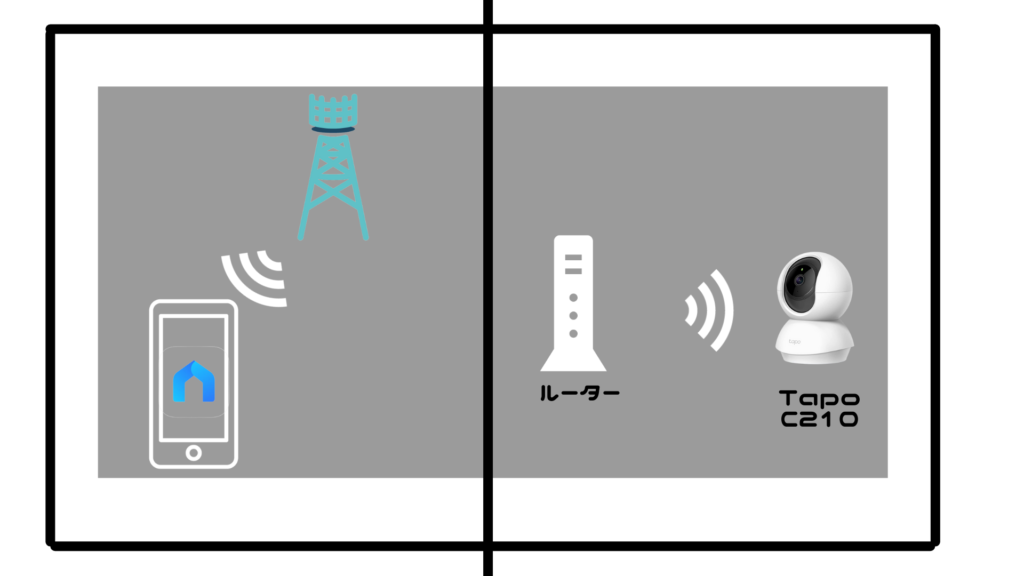
録画機能については後述しますが、microSDカード(別売り)やクラウド上に保存した録画映像も外出先から閲覧できちゃいます。
首振り機能と音声通話機能
個人的にはTapo C210のメイン機能な首振り(パン&チルト)
アプリで向き操作するにとどまらず、マーク機能まであり。
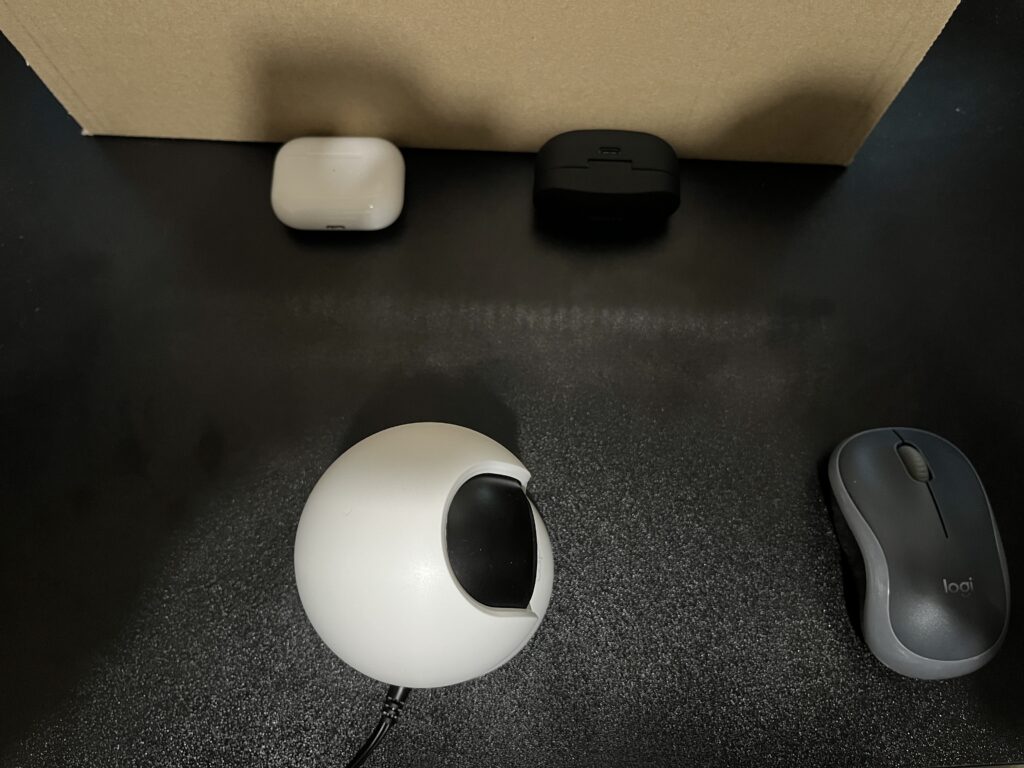
登録したい方向に向いている状態で”位置をマーク”をタップして名前付けだけで登録OK
マウスの方向を”マウスくん”
イヤホンたちの方向を”イヤホンズ”にします
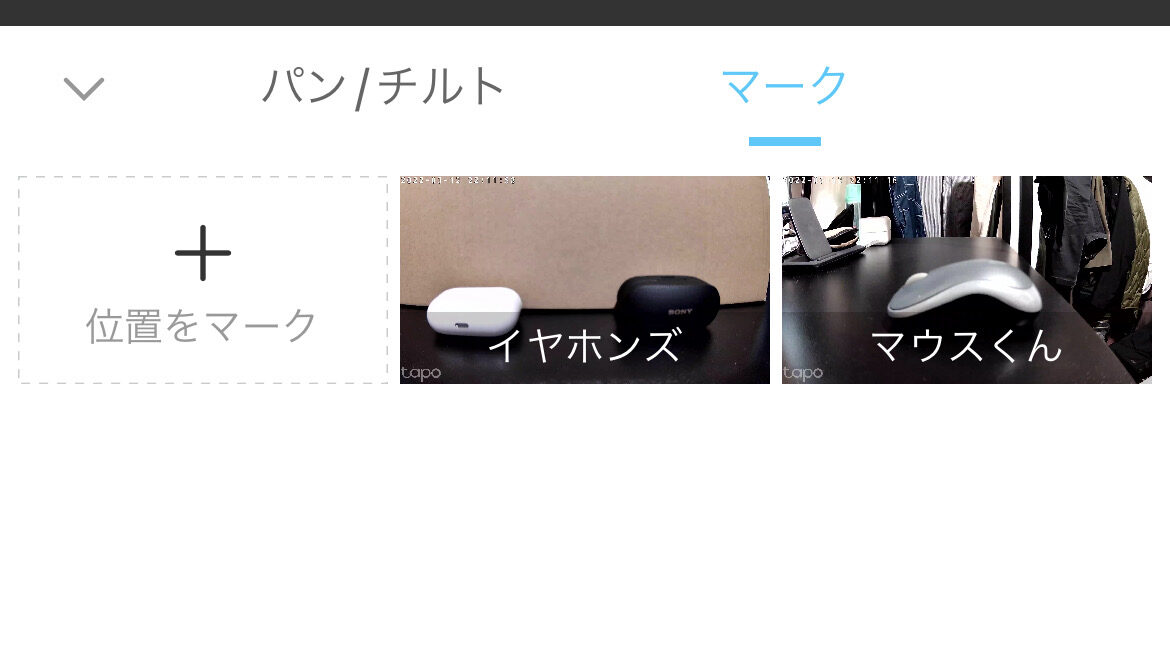

後に声優ユニットのイヤホンズを思い浮かべましたがたまたまなんです…
手動で操作するよりもかなり速いスピードで向き変更してくれました。
固定のものを見たい人には重宝します

スマホから話しかけるトーク機能
お互いにお話しする通話機能も存在
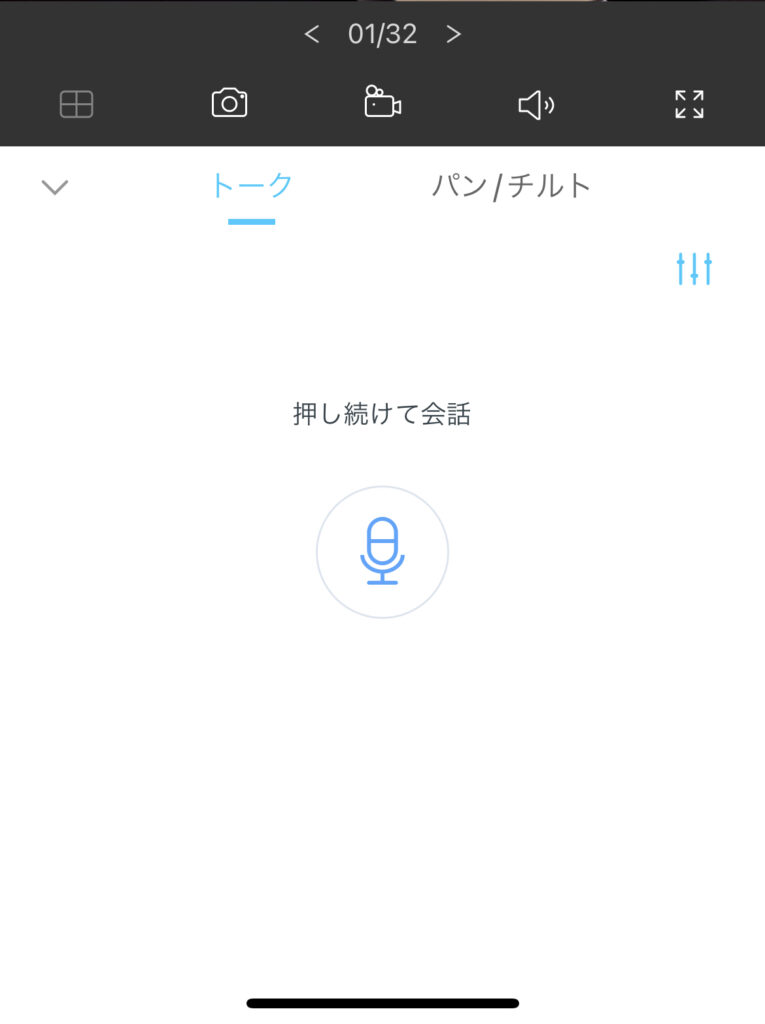
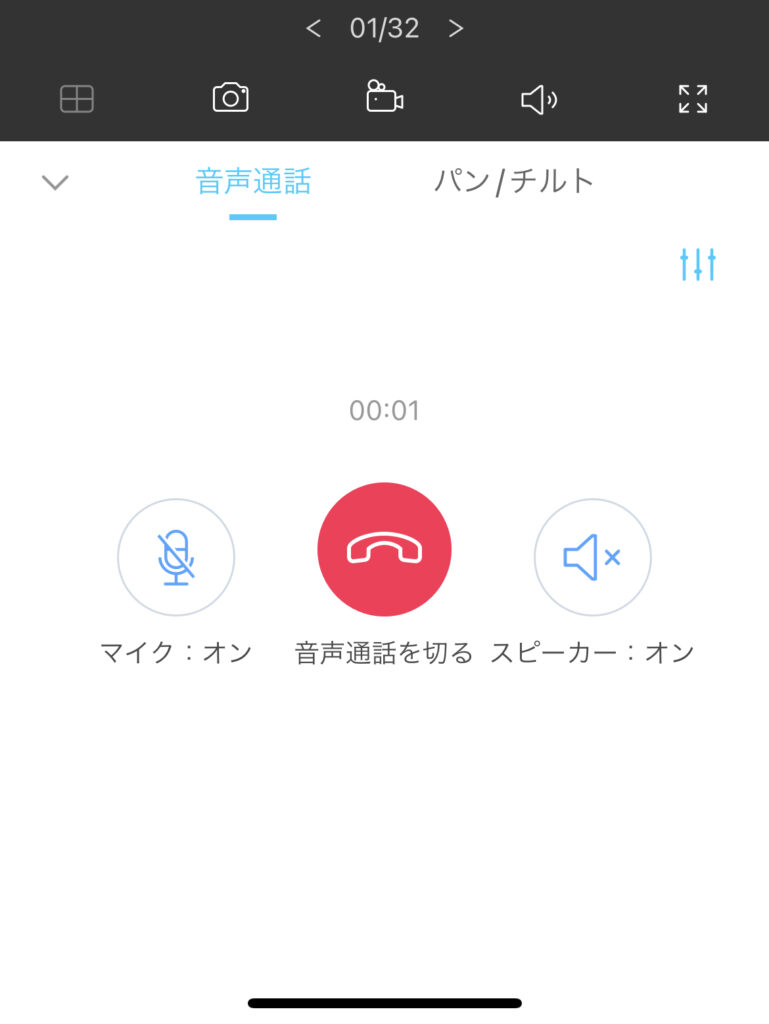
しっかり声が聞き取れる十分な音質でした!
カメラとスマホ同じ場所で試すとハウリングするので気を付けてくださいね
暗闇でも映る上に録画機能あり
Tapoカメラは赤外線が搭載
明るさによって日中用の明るいモードと暗闇用のナイトモードを自動切り替えしてくれます。

真っ暗な状態でもかなり鮮明に映り想像以上の精度でした
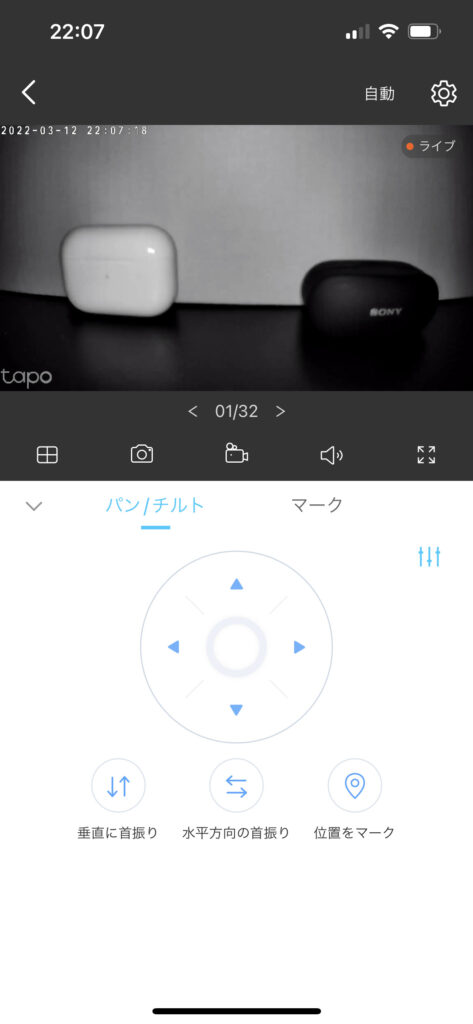
録画機能に関しては3通り+αがあります
①microSDカード(別売り)に録画する
②クラウド上に録画する
③ONVIFに対応したNASに録画する(メーカーサポート対象外)
α…手動操作でスマホストレージに録画する
①~③は自動録画、αは手動操作で録画となりますのでスマホの画面録画やスクリーンショットに近いイメージでいいと思います
microSDカードに録画する
容量は256GBまで対応。
用途次第ですが、16GB~32GBくらいだと十分な方がほとんどではないでしょうか?
ループ録画機能もあり!
-ループ録画とは?-
SDカードの容量がいっぱいになった時に古い映像から削除して新たに録画してくれる機能
古い映像が削除されると困る時はオフにしておきましょう
曜日や時間帯によって下記の3種類からいずれか設定することが可能なのです。
・録画しない
・常に録画をする「連続録画」
・カメラの映像に動きがあった時だけ録画する「検知時に録画」
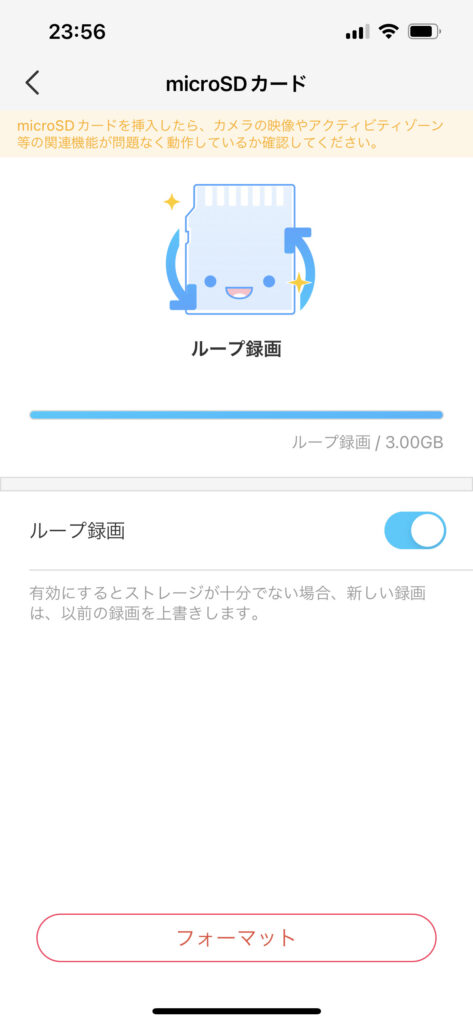
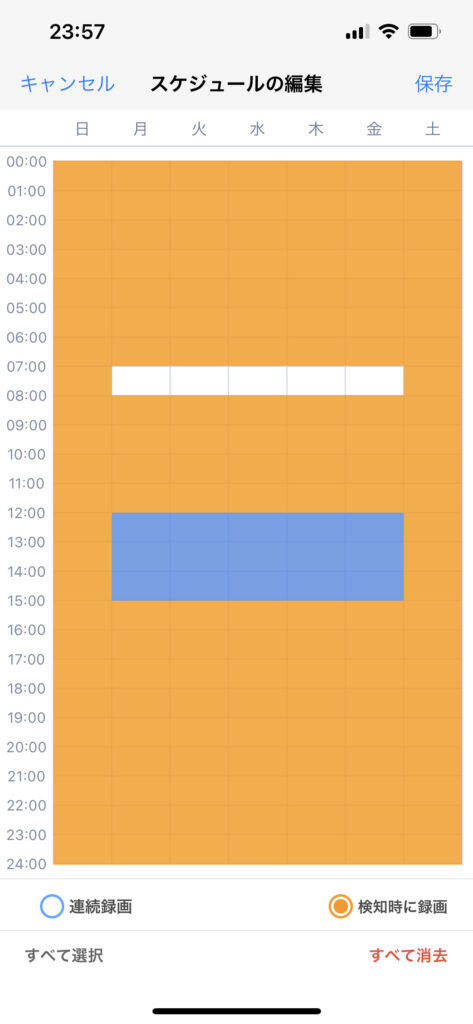
初期設定時は全曜日、全時間帯が「検知時に録画」になっていました

カメラに動きないのに録画し続けて容量食われるのも勿体無いですからね。
ループ録画機能含め、容量に余裕ない人にはめちゃくちゃ嬉しい。
クラウド上に録画する
こちらはサブスクリプションサービスの「Tapo Care」に契約することで使用できる機能
初回30日は無料体験もできます

決済情報など入力せずとも無料体験開始できるので安心感がありますね
SDカードへの録画と違い、検知時に録画のみが利用可能。
個人的には連続録画できなくても困ることはなさそう。
録画されたものをスマホの写真アプリなどに保存することもできます
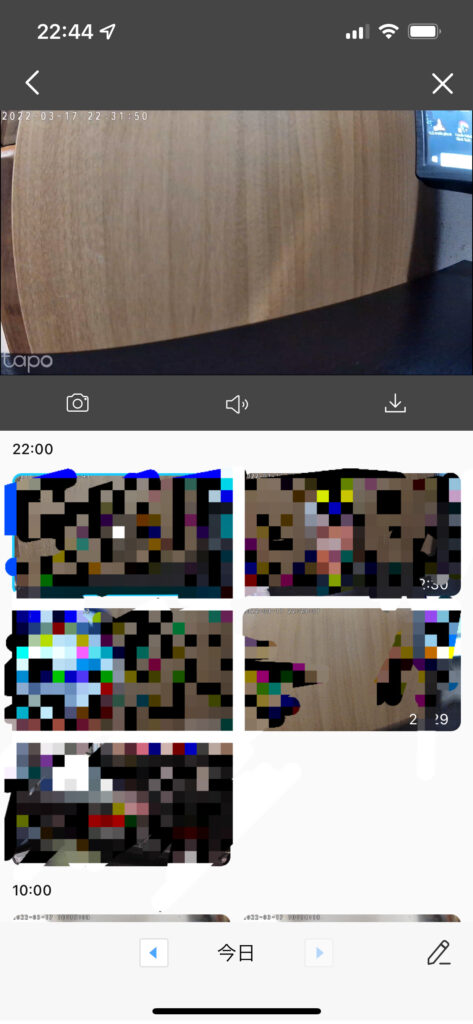

ONVIFに対応したNASに録画する(メーカーサポート対象外)
対応しているものであればNASに録画することも可能なようですが、環境がないので実施できておりません…
これの為にSynologyのNAS導入しようか検討中です。
メーカーサポート外ではありますが、下記のような参考ページはあるようです!
Tapoの映像をNASに保存するには
3種類の録画機能全て同時併用は出来ない
Tapo Careでの録画、microSDカードでの録画、NASを通しての録画これらを全て併用しようとするとこんなお知らせが表示されます
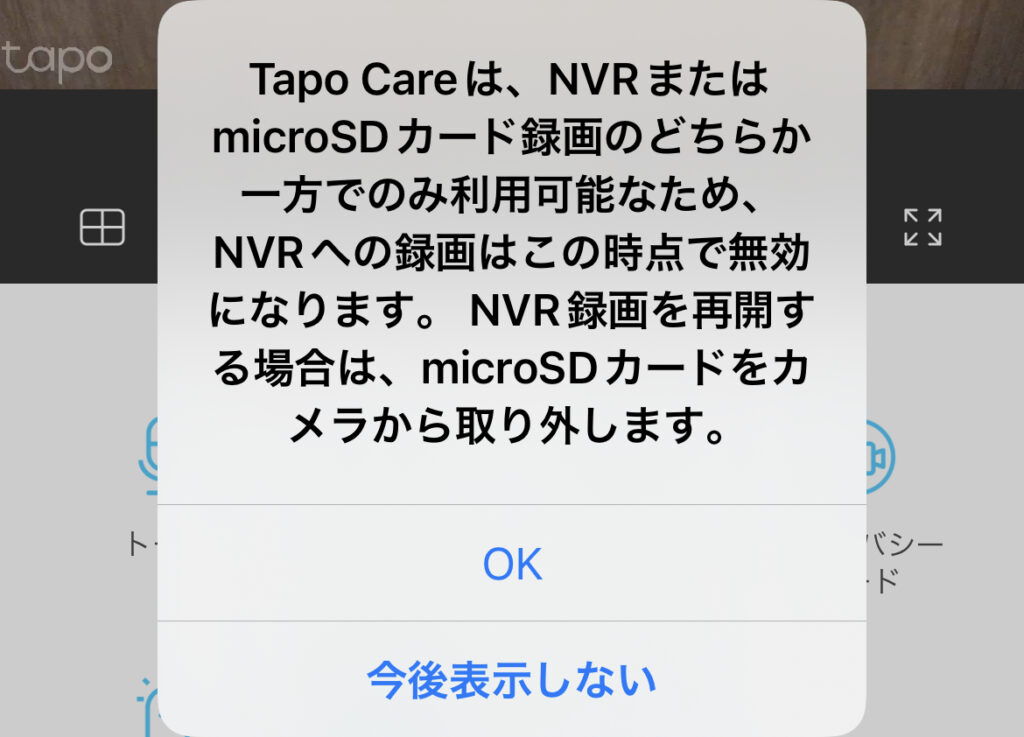
3種類併用した時点でNVRは停止されるのです。
※NVRはNAS録画に限らずPCストリーミングも含まれます

3つも併用する人いないかもですが注意ですね…
Tapoカメラのメリットと気になる点
まるふぉいが使用してみた結果のメリットと気になる点を重要度の高い順にご紹介
・パンチルト機能で全体を見渡せる
・動作検知と録画機能が優秀
・暗闇でもバッチリ映る
・天井にも設置OK(映像反転機能あり)
・設定が安易
・32台まで管理できる
・ACアダプタが長く設置に困らない
・3種の録画全併用不可(2種類まで可)
・カメラ側でのIP固定不可
・WPA3には対応していない
C210のまとめ
ルーターに限らずネットワークカメラまでこんなにコスパ良い!と思わせる高機能ぶりでした。
複数台同時閲覧も可能なので各部屋に設置する人でも問題ないかと思われます。
値段がお安い上に設定が安易なので、はじめてのネットワークカメラには最適でしょう











コメント